表格檢視及欄
最初顯示在「收集物件並設定選項」表中的物件、資訊與動作會根據下列因素而發生改變:
• 您的個人使用者存取與權限。
• 最初所選物件的類型。
• 您正在執行的動作。
• 動作的收集器偏好設定。
使用表格選項來確定要共用的物件:
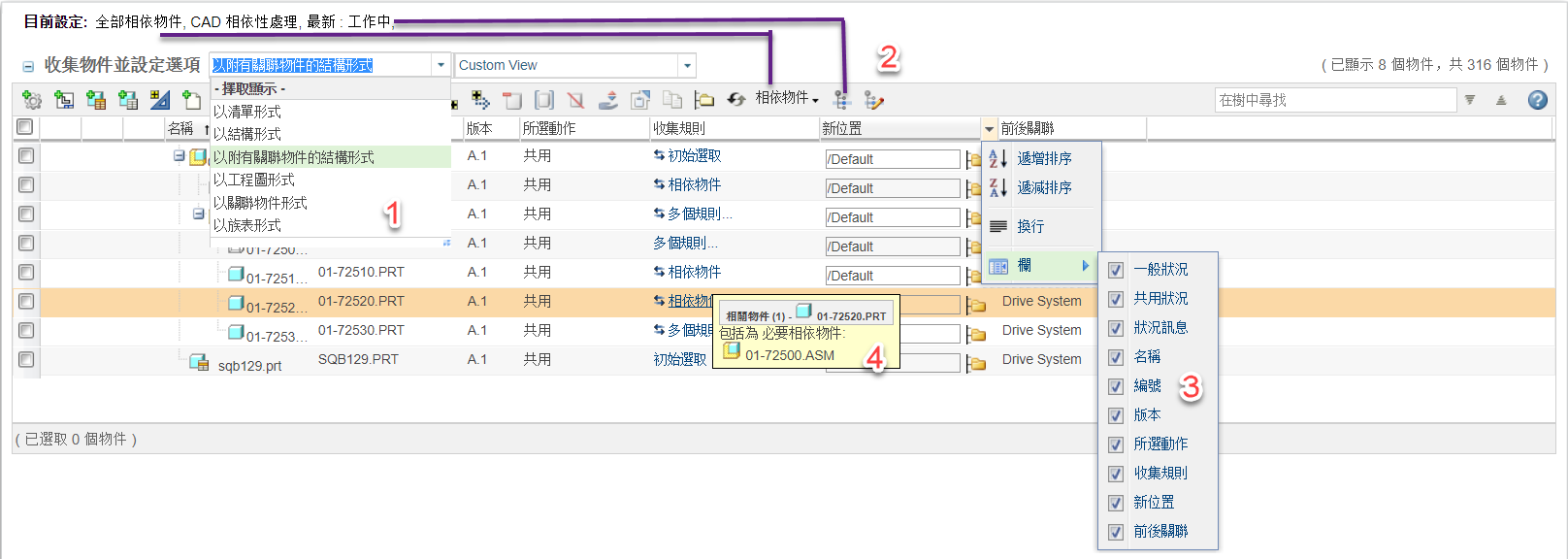
• 表格檢視
使用表格上方的檢視下拉選單可變更物件的顯示方式。例如,您可以將相依物件作為最初所選物件下的結構來進行檢視。
預設檢視可使用「偏好設定管理」公用程式中的 > 偏好設定來設定。
• 目前設定
「目前設定」狀況會顯示在「收集物件」表上方,且包含下列資訊:
◦ 「相依物件」- 指示是否會將相依物件 (子物件) 包括在表格中。根據初始收集的物件類型,可能的值為「全部」、「必要」或「無」。
欲變更此設定,請使用表格工具列上的「相依物件」下拉選單。
◦ 篩選器設定 - 您可以使用組態規格來限制顯示在表格中的內容。使用可在表格工具列上找到的篩選動作可管理此設定。
您可以使用下列工具列動作變更目前設定:
圖示 | 動作 |
|---|---|
將表格恢復為其原始狀態。 當您重設表格時,會移除您已收集的任何相關物件,並會傳回您之前移除的物件。 | |
檢視目前套用至表格的篩選器設定。 | |
編輯目前套用至表格的篩選器設定。如需詳細資訊,請參閱編輯結構篩選器。 |
• 表格欄
「收集物件」表中的屬性欄可提供有關所選物件的基本資訊。
通常,除了在預設表格檢視中可以見到的以外,還有多個屬性欄可用。當您建立自訂檢視時,您可以新增及移除欄。如需有關建立自訂表格檢視、隱藏或新增欄與設定欄間距的詳細資訊,請參閱個人化表格和表格檢視。
除通用屬性以外,還提供下列資訊:
欄 | 描述 | ||
|---|---|---|---|
一般狀況 | 如果已將物件出庫給您或另一位使用者,會顯示狀況指示器: • 出庫給您  • 已由另一位使用者出庫  • 另一個版序已出庫給另一位使用者  • 另一個版序已出庫給您  | ||
共用狀況 | 如果已將物件共用至其他專案,會顯示狀況指示器: • 共用至專案  • 已出庫至專案 
| ||
狀況訊息 | 會顯示狀況指示器,警示您與伺服器的潛在衝突: • 嚴重錯誤  • 錯誤  • 警告  • 資訊  將滑鼠移到狀況指示器上會看到提供其他資訊的一則訊息。 | ||
版本 | 物件的版本修訂和版序。如需詳細資訊,請參閱物件版本。 | ||
所選動作 | 您按一下「確定」時要對此物件採取的動作。您可以使用如下所述的工具列動作圖示來設定此動作。 | ||
前後關聯 | 物件的 PDM 前後關聯。 | ||
PDM 位置 | 物件的來源 PDM 前後關聯或專案物件的新 PDM 位置。
| ||
新位置 | 指定計劃的專案以及物件的專案資料夾。 按一下資料夾位置圖示
| ||
收集規則 | 指定套用於每一個物件的收集規則。例如,會將您在啟動動作之前選取的物件視為「初始選取」物件。 將滑鼠移到收集規則上會看到提供有關其他物件關係之資訊的一則訊息。 |
如需狀況指示器的詳細資訊,請參閱物件狀況。
• 收集區規則
收集規則可決定會自動新增至「收集物件並設定選項」表的物件。
您可以針對每個動作類型自訂收集規則。例如,可能會針對「新增至專案」動作自動收集相依物件,但必須在使用「傳送至 PDM」動作時手動新增。
將游標置於「收集規則」欄上,以檢視有關物件關係的其他資訊。並非初始選取的物件為相依或相關物件:
◦ 相依物件是作為較低層級物件包括在結構中的物件。
◦ 相關物件是並未包括在結構中,但已與所選物件相關聯的物件。